ビーリアル(BeReal)の親の承認でサーバーエラーになって悩んでいませんか?
実はアプリの再起動で解決できます。
この記事ではビーリアル(BeReal)の親の承認でサーバーエラーになったときの対処法を画像でご紹介します。
ビーリアル(BeReal)の親の承認でサーバーエラーになる原因
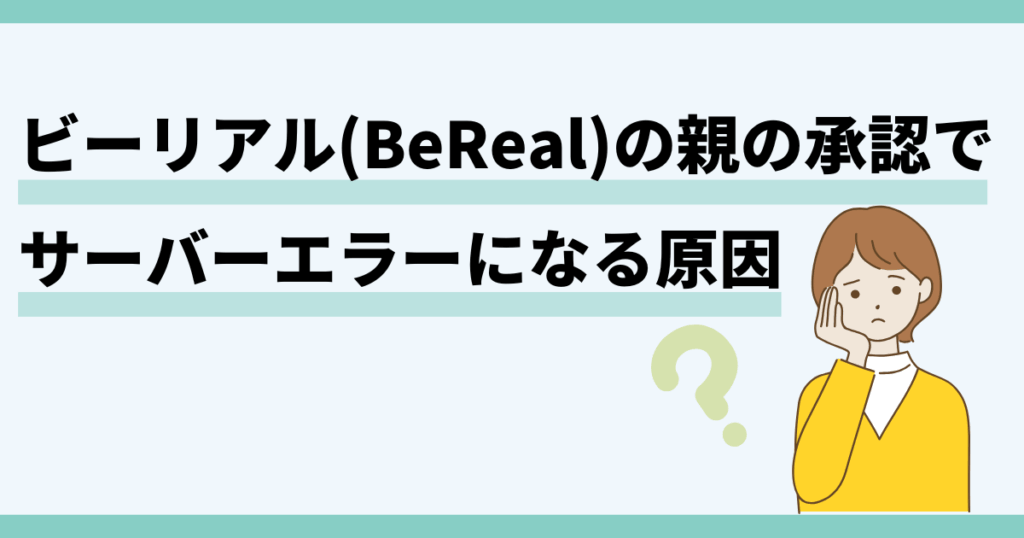
ビーリアルの親の承認でサーバーエラーになる原因は5つあります。
その原因の一覧がこちらです。
- アプリの不具合
- 通信環境が不安定
- キャッシュが溜まっている
- 端末の不具合
- 承認リンクの有効期間切れ
これから紹介する方法を行えばビーリアルの親の承認でサーバーエラーになる問題を解決できます。
ビーリアル(BeReal)の親の承認でサーバーエラー時の対処法

 お悩みねこ
お悩みねこビーリアルの親の承認でサーバーエラーになった時の対処法ってあるの・・・?



その便利な方法を紹介するにゃ!
ビーリアルの親の承認でサーバーエラーになった時の対処方法は4つあります。
それがこちらの方法です。
- アプリの再起動
- アプリのアップデート
- インターネット接続の改善
- キャッシュのクリア
これから詳しく解説するので、自分に合った方法を見つけてビーリアルの親の承認でサーバーエラーになった時の問題を解決しましょう!
①アプリの再起動



この方法はリスクなしですぐに実践できるよ!迷ったら最初に試してみるにゃ!
ビーリアルの親の承認でサーバーエラーになった時の対処法として、アプリの再起動で解決できます。
アプリの不具合が原因でエラーになっている場合、再起動するだけで問題が解決することもあるのです。
アプリの再起動をする方法はこちらになります。
アプリの再起動を頻繁に行うと、バッテリーを消耗しやすいので注意です。
【iPhoneの場合】
- アプリスイッチャーを開く
- 右にスワイプしてビーリアルを探し出す
- ビーリアルを上にスワイプ
- ホーム画面に移動
- ビーリアルをタップ
アプリスイッチャーを開く方法
ホームボタン搭載のiPhone:ホームボタンをダブルクリック
Face ID搭載のiPhone:画面下部から上にスワイプして中央で止める
画像を使って詳しく解説します!
①アプリスイッチャーを開く
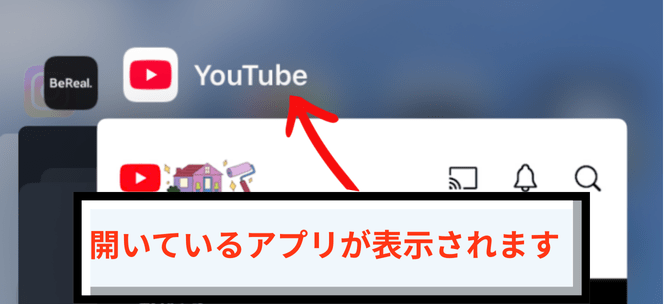
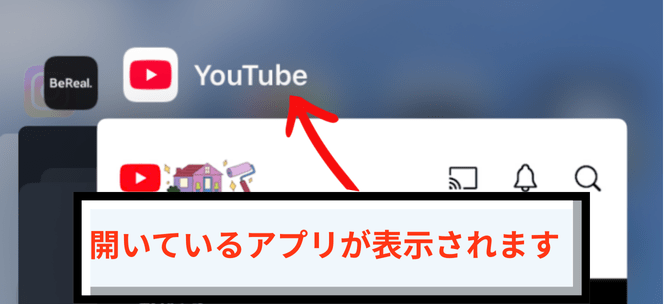
②右にスワイプしてビーリアルを探し出す
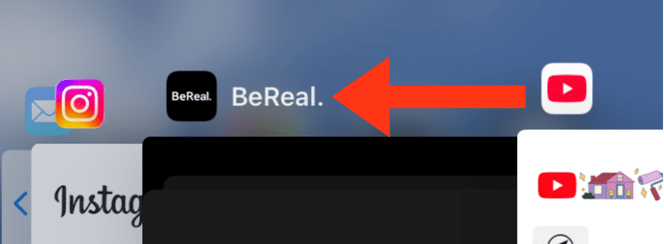
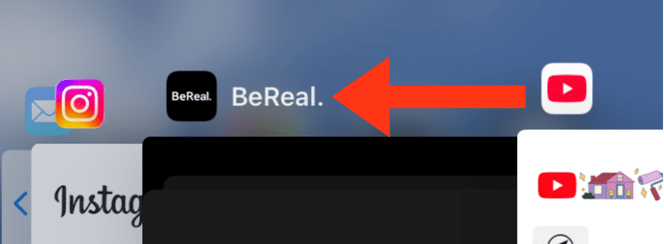
③ビーリアルを上にスワイプする


④ホーム画面に移動する
⑤ビーリアルをタップする
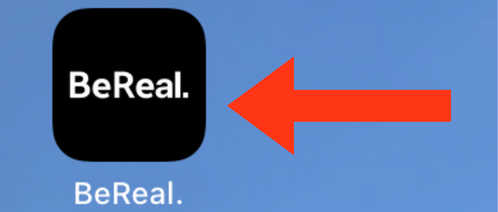
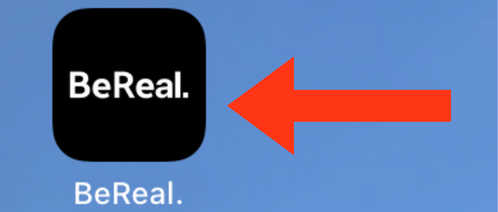
これで完了です。
【Androidの場合】
- □ボタンもしくは|||ボタンをタップ
- ビーリアルを上にスワイプ
- ビーリアルをタップ



アプリの不具合が起きた時に再起動する方法は、他のアプリでも実践できるのでおすすめだにゃ!
②アプリのアップデート
アプリのアップデートをすることも重要です。
古いバージョンのアプリを使用していると、親の承認でエラーが発生することがあるからです。
アプリのアップデートをする方法はこちらになります。
アップデートをする前にスマホの空き容量を確保しましょう。
【iPhoneの場合】
- ホーム画面の「App Store」をタップ
- 画面右上のマイアカウントボタンをタップ
- 下にスクロール
- 「利用可能なアップデート」にビーリアルがあるか確認
- 「アップデート」をタップ
画像を使って詳しく解説します!
①ホーム画面の「App Store」をタップする
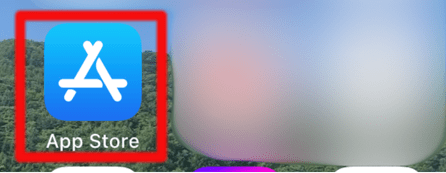
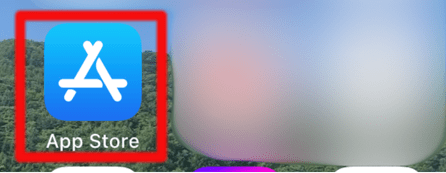
②画面右上のマイアカウントボタンをタップする


③下にスクロールする
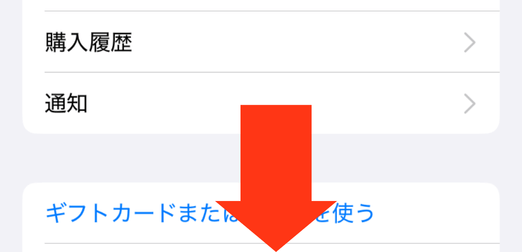
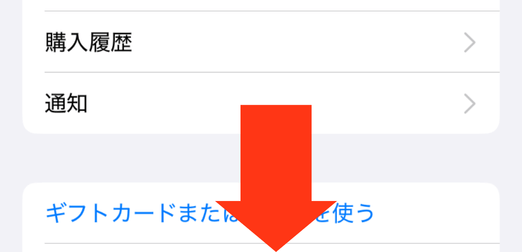
④「利用可能なアップデート」にビーリアルがあるか確認する
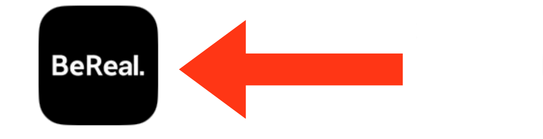
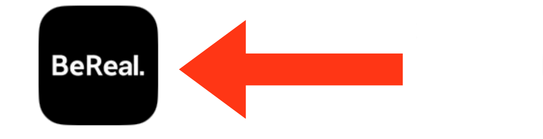
⑤「アップデート」をタップする
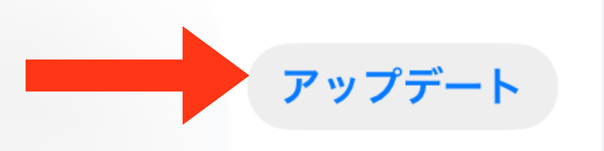
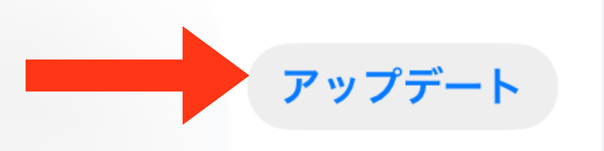
これで完了です。
【Androidの場合】
- Google Playストアアプリを開く
- 画面右上のプロフィールアイコンをタップ
- 「アプリとデバイスの管理」をタップ
- 「アップデート利用可能」で「詳細を表示」をタップ
- 更新したいアプリの横にある「更新」をタップ



スマホの容量に空きがある状態で行ってにゃ
③インターネット接続の改善
インターネット接続の改善もおすすめです。
サーバーエラーの原因として、通信環境が不安定であることも多いためです。
次のような方法で改善しましょう。
- Wi-Fiからモバイル通信に切り替える、もしくはその逆をする
- 機内モードをオンにして数秒後にオフする
- スマホを再起動する
- 通信の安定する場所に移動する
今回は、Wi-Fiからモバイル通信に切り替える方法をご紹介します。
【iPhoneの場合】
- ホーム画面の右上から下にスワイプしてコントロールセンターを開く
- 「Wi-Fi」のアイコンを選択してオフ
- 「モバイルデータ通信」のアイコンを選択してオン
画像を使って詳しく解説します!
①ホーム画面の右上から下にスワイプしてコントロールセンターを開く
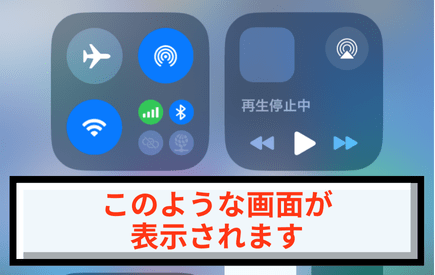
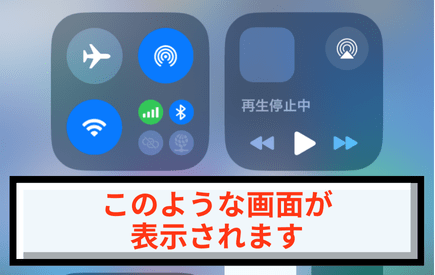
②「Wi-Fi」のアイコンを選択してオフにする
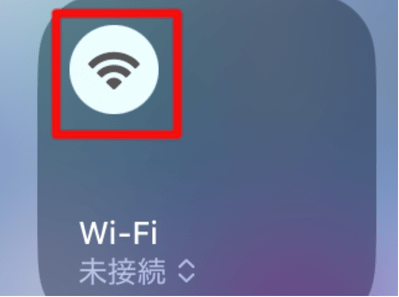
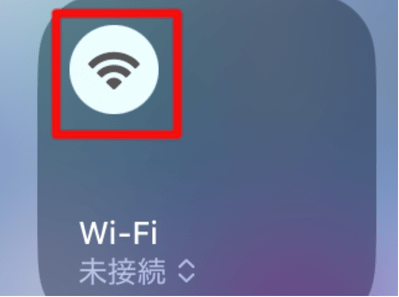
③「モバイルデータ通信」のアイコンを選択してオンにする
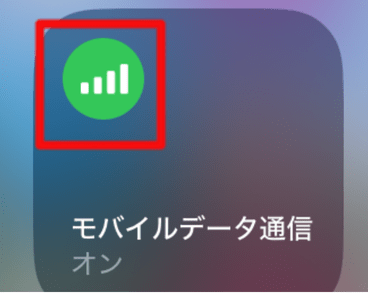
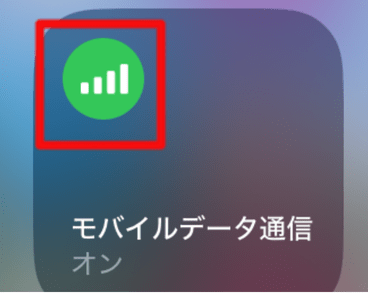
これで完了です。



モバイルデータ通信をオンにすることを忘れないでにゃ!
【Androidの場合】
- 画面の上端から下にスワイプしてクイック設定を開く
- もう一度下にスワイプ
- 「インターネット」のボタンをタップ
- Wi-Fiをオフ
- モバイルデータ通信をオン
④キャッシュのクリア
キャッシュのクリアも効果的です。
キャッシュに問題がある場合、サーバーエラーが発生することもあるのです。
キャッシュのクリアをする方法はこちらになります。
【iPhoneの場合】
- ホーム画面の「設定」をタップ
- 「一般」をタップ
- 「iPhoneストレージ」をタップ
- 「BeReal」アプリを探す
- 「アプリを削除」をタップ
- App Storeから「BeReal」を再インストール
画像を使って詳しく解説します!
①ホーム画面の「設定」をタップする
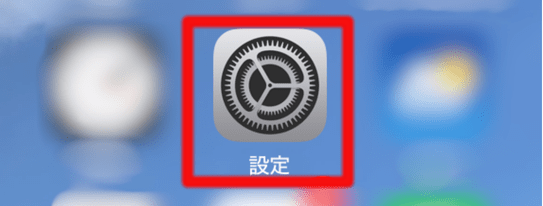
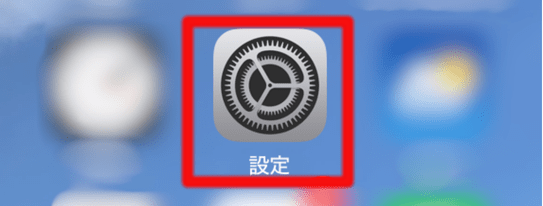
②「一般」をタップする


③「iPhoneストレージ」をタップする


④「BeReal」アプリを探す


⑤「アプリを削除」をタップする
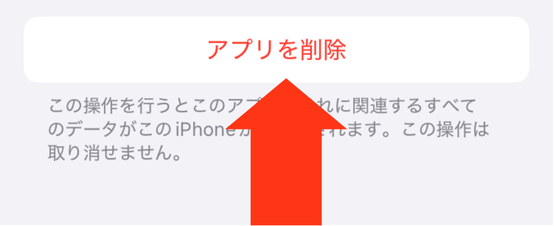
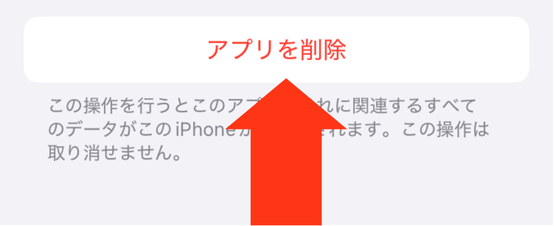
これで完了です。
【Androidの場合】
- 「設定」をタップ
- 「アプリと通知」をタップ
- 「BeReal」アプリを探す
- 「ストレージとキャッシュ」をタップ
対処法でも親の承認でサーバーエラーになる場合





先生助けて!!対処方法を行っても親の承認でサーバーエラーになるよ・・・!



それは大変・・・!別の解決方法を紹介するにゃ!
対処方法を試してもビーリアルの親の承認でサーバーエラーになる場合は、別の方法で問題を解決することができます。
その方法がこちらです。
- OSを最新バージョンにする
- 承認リンクの再送信
- 公式サポートへの問い合わせ
これでビーリアルの親の承認でサーバーエラーになる問題を解決することができます。
①OSを最新バージョンにする
OSを最新バージョンすることも大切です。
最新バージョンにする方法はこちらになります。
【iPhoneの場合】
- 「設定」をタップ
- 「一般」をタップ
- 「ソフトウェアアップデート」をタップ
- 「自動アップデート」をタップ
- 2つの「iOSアップデート」をオンにする
画像を使って詳しく解説します!
①「設定」をタップする
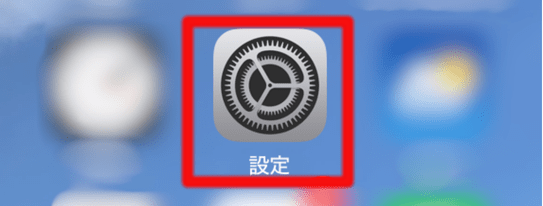
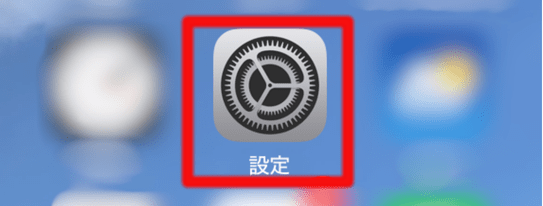
②「一般」をタップする


③「ソフトウェアアップデート」をタップする


④「自動アップデート」をタップする


⑤2つの「iOSアップデート」をオンにする
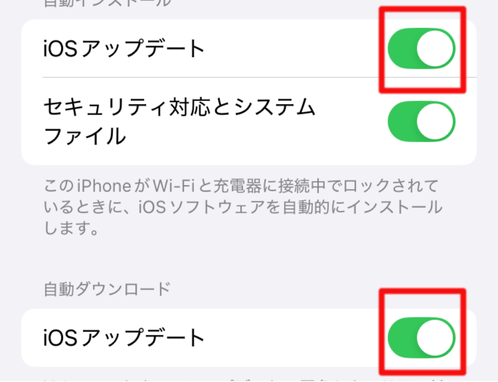
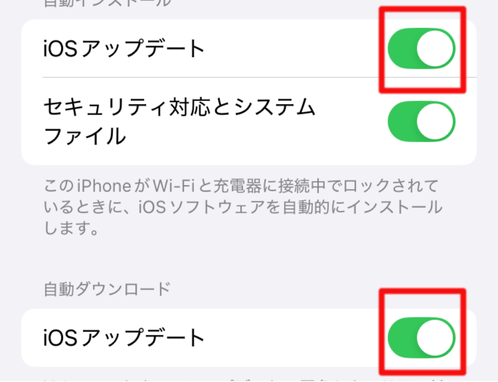
これで完了です。
【Androidの場合】
- 「設定」をタップ
- 「システム」をタップ
- 「システムアップデート」または「ソフトウェアアップデート」のオプションをタップ
- 利用可能なアップデートを確認
- アップデートがある場合は画面の指示に従いダウンロードとインストール
②承認リンクの再送信
承認リンクの再送信で解決できることもあります。
なぜなら承認リンクには期限があり、古いリンクが無効になってしまっている可能性があるからです。



なるほど!時間が経ってしまってリンクが無効になったんだにゃ!
そのため再送信して新しいリンクを送るようにしましょう。
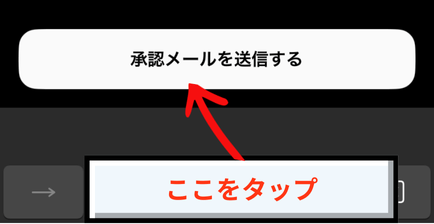
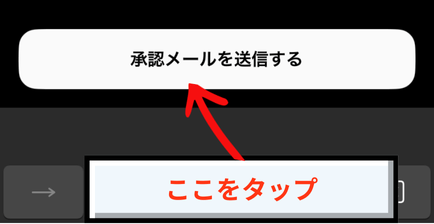
③公式サポートへの問い合わせ
すべての対処法を試しても問題が解決しなければ、公式サポートへの問い合わせをしてみましょう。
問い合わせ先は以下のメールアドレスです。
contact@bere.al
日本語でも問い合わせをすることができます。



不具合内容の説明では、エラー画面の添付などもしておくと良いにゃ!
まとめ
ビーリアル(BeReal)の親の承認でサーバーエラー時になった時の対処方法として、アプリの再起動が1番簡単な方法でしたね!
是非ご紹介した方法でビーリアル(BeReal)の親の承認でサーバーエラーになる問題を解決してみてください。









